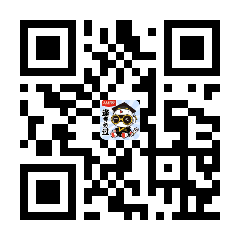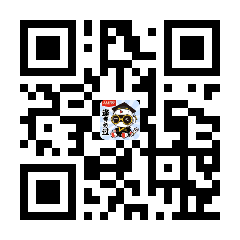盡管Office系列軟件是常用的辦公軟件,但我們?cè)谑褂眠^(guò)程中只用到了很少一部分功能,許多技巧不常用。在教師資格考試中經(jīng)常考查這類冷門操作常識(shí),因此需要各位考生根據(jù)自己的操作水平,掌握一些較偏較難的知識(shí),筆者整理了一些Word操作中的要點(diǎn),供大家參考學(xué)習(xí)!【知識(shí)點(diǎn)精講傳送門>>】
摸底檢測(cè)【更多試題>>】
1.在word中,如果在輸入的文字或標(biāo)點(diǎn)下面出現(xiàn)紅色波浪線,表示()。
A.句法錯(cuò)誤
B.拼寫錯(cuò)誤
C.系統(tǒng)錯(cuò)誤
D.格式錯(cuò)誤
2.在Word“字體”對(duì)話框中,不能對(duì)文字進(jìn)行操作的是()。
A.縮減
B.字符間距
C.字形
D.字體顏色
牢記并收藏——復(fù)習(xí)筆記
一、Word窗口及其組成
Word的工作界面主要包括快速訪問(wèn)工具欄、標(biāo)題欄、功能區(qū)、文檔編輯區(qū)和狀態(tài)欄五個(gè)部分。
1、快速訪問(wèn)工具欄
快速訪問(wèn)工具欄位于Word工作界面的左上角,默認(rèn)有“保存”“撤消”和“恢復(fù)”三個(gè)常用操作。也可以通過(guò)自定義快速訪問(wèn)工具欄將其他常用操作添加其中。
2、功能區(qū)
功能區(qū)由多個(gè)選項(xiàng)卡組成,每個(gè)選項(xiàng)卡中包含多組相關(guān)命令。大部分編輯工作都可通過(guò)功能區(qū)實(shí)現(xiàn)。功能區(qū)默認(rèn)有“開(kāi)始”“插入”“頁(yè)面布局”“引用”“郵件”“審閱”“視圖”等多個(gè)選項(xiàng)卡。
3、文檔編輯區(qū)
Word工作界面的中間是輸入文本、對(duì)文檔內(nèi)容進(jìn)行編輯的區(qū)域。文檔編輯區(qū)光標(biāo)閃爍的位置為插入點(diǎn),表示當(dāng)前的輸入位置。要改變輸入位置,可以單擊已編輯的區(qū)域或雙擊未編輯的區(qū)域,重新定位插入點(diǎn)。
4、狀態(tài)欄
狀態(tài)欄位于Word工作界面的底部,用于顯示當(dāng)前文檔的相關(guān)信息,如文檔頁(yè)數(shù)、當(dāng)前頁(yè)碼、字?jǐn)?shù)統(tǒng)計(jì)等,還可以切換插入與改寫兩種輸入方式,以及切換文檔視圖,調(diào)整顯示比例等。
二、Word文檔基本操作
1、常用快捷鍵匯總
快捷鍵 | 作用 |
Ctrl+B | 使字符變?yōu)榇煮w |
Ctrl+I | 使字符變?yōu)樾斌w |
Ctrl+U | 為字符添加下劃線 |
Ctrl+空格鍵 | 刪除段落或字符格式 |
Ctrl+X | 剪切所選文本或?qū)ο?/p> |
Ctrl+Z | 撤消上一個(gè)操作 |
Ctrl+F | 查找文字、格式和特殊項(xiàng) |
Ctrl+H | 替換文字、特殊格式和特殊項(xiàng) |
2、鼠標(biāo)選中文本
操作 | 選中對(duì)象 | 操作 | 選中對(duì)象 |
一行文字左側(cè),單擊 | 一行字符 | 雙擊字或單詞 | 該字或單詞 |
段落左側(cè)雙擊或三擊段落中任意位置 | 段落 | 左側(cè)選擇區(qū)拖動(dòng)鼠標(biāo) | 多行 |
在字符開(kāi)始處單擊,然后按住Shift單擊結(jié)束位置 | 連續(xù)字符 | 左側(cè)選擇區(qū)三擊 | 整個(gè)文檔 |
按Ctrl,同時(shí)一次拖動(dòng)選中不同位置的要選中的多段文字 | 不相鄰的多段文字 | 按住Alt鍵并拖動(dòng)鼠標(biāo) | 矩形區(qū)域 |
3、插入腳注和尾注
腳注和尾注的區(qū)別是:腳注是位于每一頁(yè)面的底端,而尾注是位于文檔的結(jié)尾處。插入腳注和尾注的操作步驟如下:
(1)將插入點(diǎn)移到需要插入腳注和尾注的文字之后。
(2)執(zhí)行“引用/腳注/腳注和尾注”命令(通過(guò)單擊“引用”選項(xiàng)卡/“腳注”分組中的右下角的“箭頭”實(shí)現(xiàn))。
(3)在對(duì)話框中選定“腳注”或“尾注”單選項(xiàng),設(shè)定注釋的編號(hào)格式等。
4、段落設(shè)置
段落格式是文檔段落的屬性,包括對(duì)齊方式、縮進(jìn)方式、行間距與段間距等。可以使用“開(kāi)始”選項(xiàng)卡中的段落功能區(qū)進(jìn)行設(shè)置,也可選中該文字,在右鍵快捷菜單中選擇“段落”,在彈出的“段落”對(duì)話框中設(shè)置。
5、復(fù)制和移動(dòng)文本有幾種方法:
(1)使用鼠標(biāo)復(fù)制和移動(dòng)文本。選中要復(fù)制的文本,按住Ctrl鍵,同時(shí)拖動(dòng)選中文本到目標(biāo)位置,即可完成復(fù)制。移動(dòng)文本時(shí),不按Ctrl鍵即可。
(2)使用剪貼板。選中要復(fù)制的文本,單擊“開(kāi)始”選項(xiàng)卡中的“剪貼板”組中的復(fù)制按鈕,將選中的文本復(fù)制到剪貼板,再將光標(biāo)移動(dòng)到目標(biāo)位置,單擊“剪貼板”中的粘貼按鈕。
6、Word中不同類型下劃線代表的不同含義
(1)紅色或綠色波形下劃線
當(dāng)自動(dòng)檢查拼寫和語(yǔ)法時(shí),Word用紅色波形下劃線表示可能的拼寫錯(cuò)誤,用綠色波形下劃線表示可能的語(yǔ)法錯(cuò)誤。
(2)藍(lán)色下劃線
藍(lán)色或其它顏色的下劃線默認(rèn)情況下, 超鏈接顯示為帶藍(lán)色下劃線的文本。
(3)紅色或其它顏色的單下劃線或雙下劃線
默認(rèn)情況下,使用“修訂”功能后,新插入的文本將帶有下劃線標(biāo)記。在文檔頁(yè)面的左側(cè)或右側(cè)可能顯示有豎線,它用來(lái)標(biāo)記“修訂行”。
(4)紫色或其它顏色的下劃線
默認(rèn)情況下,使用過(guò)的超鏈接顯示為紫色。
(5)紫色點(diǎn)下劃線
智能標(biāo)記以紫色點(diǎn)下劃線的形式出現(xiàn)在文本的下方。
7、格式刷
格式刷按鈕可以方便地將現(xiàn)有字符或段落的格式復(fù)制到別的字符或段落。
(1)先選定要復(fù)制的格式所在的段落或文字
(2)鼠標(biāo)左鍵點(diǎn)擊“剪貼板”中的格式刷按鈕,再用鼠標(biāo)左鍵選定要修改的段落或文字,格式就被復(fù)制到選定的段落或文字上了。
(3)選定文字后,雙擊格式刷按鈕,就可實(shí)現(xiàn)多次格式的復(fù)制。
總之,Word操作知識(shí)以實(shí)踐為主,在平時(shí)使用時(shí)多留意操作步驟;操作一些不常用的功能,了解使用方法。掌握正確的學(xué)習(xí)方法將事半功倍,233網(wǎng)校課程中包含知識(shí)點(diǎn)精析講解、例題詳解等授課內(nèi)容,點(diǎn)擊進(jìn)入課程>>,講授解題方法,指導(dǎo)教學(xué)不迷茫!
編輯推薦:2019小學(xué)教師資格證綜合素質(zhì)知識(shí)點(diǎn)匯總:第五章基本能力
熱點(diǎn)推薦:新人注冊(cè)送精華資料>>
復(fù)習(xí)必看:教師資格證考試備考難,233網(wǎng)校課程助你快速突破考試重難點(diǎn),直擊核心考點(diǎn),點(diǎn)擊查看>>